Аудит-логи
Эта возможность доступна в тарифах Основной, Продвинутый, Корпоративный + Безопасность и Корпоративный Максимум из новой линейки, а также в тарифах Оптимальный и Расширенный из старой. Срок хранения аудит-логов зависит от тарифа. Подробнее
Аудит-логи позволяют отслеживать основные события и активность сотрудников вашей организации. Это может быть полезно при инцидентах и нарушении безопасности.
С помощью аудит-логов администраторы и менеджеры аудит-логов могут посмотреть:
- События в сервисах
-
- Как сотрудники входят в аккаунт. Например, можно увидеть когда и с какого устройства подключился сотрудник.
- Что сотрудники организации делают с письмами и файлами в Почте и Диске. Например, вы можете узнать, кто переместил письмо или файл.
- События в кабинете организации
-
-
Какие изменения вносились в кабинете организации. Например, можно узнать, что изменилось в данных пользователя и кто внес эти изменения.
-
Что другие администраторы ищут в архиве писем и как настраивают правила для писем.
-
Как подключить
- Откройте Яндекс 360 для бизнеса.
- В меню слева выберите Аудит-логи.
- Нажмите кнопку Подключить и подтвердите подключение.
Уведомление пользователей
Согласно пункту 3.6 оферты, после подключения доступа администратор обязан уведомить об этом всех пользователей и при необходимости получить их письменное согласие (если они не давали его ранее).
Как посмотреть логи
Шаг 1. Укажите, какие логи нужно найти
-
Откройте Яндекс 360 для бизнеса.
-
В меню слева выберите Аудит-логи → Логи в сервисах.
-
Нажмите Сервис и выберите:
-
Почта — Действия сотрудников с письмами.
-
Мессенджер — Действия сотрудников с чатами и каналами, а также отправка и удаление сообщений.
-
Диск — Действия сотрудников с файлами.
-
Авторизации — События входа сотрудников в аккаунты.
Некоторые сервисы можно выбрать одновременно, если рядом с ними можно поставить отметку. Чтобы выбрать несколько сервисов, отметьте их и нажмите Сохранить.
-
-
Откройте Яндекс 360 для бизнеса.
-
В меню слева выберите Аудит-логи → Логи управления.
-
Нажмите Раздел и выберите:
-
Правила для писем — Логи изменений в правилах для писем.
-
Архив писем — События поиска в архиве писем.
-
Офисы и переговорки — Добавление, изменение или удаление офисов и переговорок.
-
Общие ящики — Действия с общими почтовыми ящиками: добавление, изменение и удаление.
-
Делегированные ящики — Создание и удаление делегированных почтовых ящиков.
-
Домены — Логи изменения доменов: добавление, изменение и удаление.
-
Внешние контакты — Добавление, изменение или удаление внешних контактов.
-
Сотрудники — Действия, связанные с аккаунтами сотрудников: добавление, изменение данных, удаление, блокировка, разблокировка, изменение алиаса, изменения групп и подразделений.
-
Профиль организации — Логи изменений в профиле организации: смена владельца организации, смена названия.
-
Общие диски — Создание и удаление общих дисков.
-
Единый вход (SSO) — Логи изменения настроек SSO.
Некоторые разделы можно выбрать одновременно, если рядом с ними можно поставить отметку. Чтобы выбрать несколько разделов, отметьте их и нажмите Сохранить.
-
Шаг 2. Уточните запрос с помощью фильтров
Фильтрация позволяет найти логи по заданным параметрам: например, конкретное событие за определенный период.
Чтобы добавить фильтр, нажмите на него, выберите необходимые параметры и нажмите Сохранить.
Доступные фильтры:
- Сотрудник или Администратор — Имя пользователя, который выполнил действие. Можно указать несколько.
- Дата — Дата совершения действия. Можно выбрать период или задать свой.
- IP — IP-адрес, с которого было выполнено действие.
- Источник события — Сервис, через который поступил запрос на действие. Можно указать несколько.
- Событие — Действие, которое было выполнено. Можно указать несколько.
При выборе одного события с параметрами можно настроить до трех дополнительных фильтров.
Чтобы удалить фильтр, справа от него нажмите значок  . Чтобы отменить выбранную фильтрацию и вернуться к предыдущему шагу, нажмите Сбросить фильтры.
. Чтобы отменить выбранную фильтрацию и вернуться к предыдущему шагу, нажмите Сбросить фильтры.
Шаг 3. Соберите и просмотрите логи
-
Нажмите Найти логи.
-
Нажмите на событие в списке, чтобы узнать о нем подробнее — информация отобразится во всплывающем окне, например:
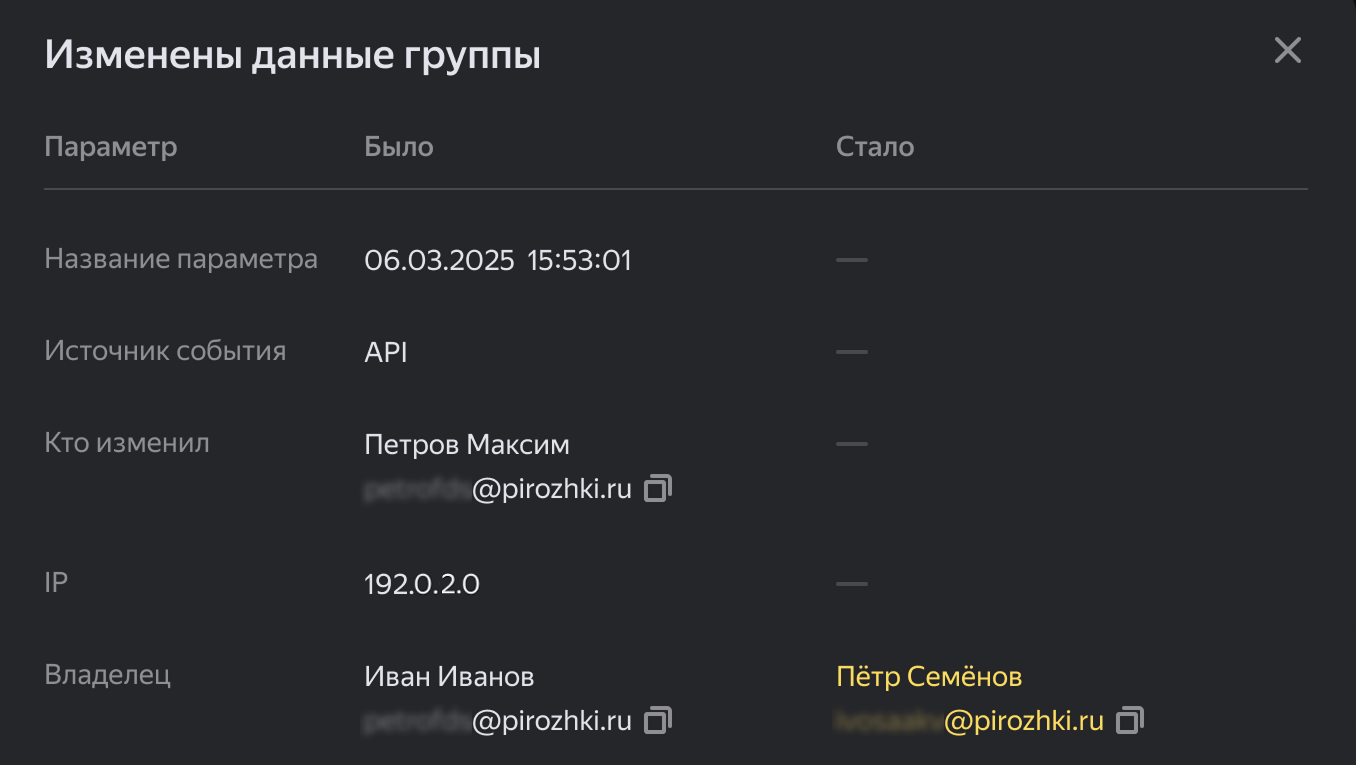
Если хотите посмотреть всю информацию о событии «Поиск» в архиве писем, подтвердите номер телефона, привязанный к вашему Яндекс ID. Или привяжите номер, если еще не сделали этого. Как привязать номер можно узнать в Справке Яндекс ID.
Дата и время событий
Логи отображаются в часовом поясе пользователя, который их запросил.
Сохранится ли результат поиска при обновлении страницы
Результат поиска и выбранные фильтры сбросятся при обновлении страницы.
Если вы перейдете в другой раздел кабинета организации — результат поиска сбросится, но выбранные фильтры сохранятся. Вы сможете повторить поиск логов с теми же параметрами.
Работа с логами через API
Прежде чем начать
-
Для работы с API вам потребуется OAuth-токен, который можно получить после создания приложения в сервисе Яндекс OAuth.
- Если у вас еще нет OAuth-приложения, то для его создания и получения токена воспользуйтесь инструкцией на странице Доступ к API. При создании приложения выберите права
ya360_security:read_auditlog. - Если у вас уже есть OAuth-приложение для работы с API Яндекс 360 для бизнеса, то добавьте ему права доступа для чтение событий аудит-лога организации, а затем получите новый OAuth-токен по инструкции.
- Если у вас еще нет OAuth-приложения, то для его создания и получения токена воспользуйтесь инструкцией на странице Доступ к API. При создании приложения выберите права
-
Определите идентификатор организации: откройте admin.yandex.ru и выберите Общие настройки → Профиль организации. Идентификатор будет написан под названием организации.

Как получить логи
-
Сформируйте GET-запрос:
curl -X GET -H "Authorization: OAuth {oauth_token}" https://cloud-api.yandex.net/v1/auditlog/organizations/{org_id}/events?ended_at={ended_at}&count={count}В код подставьте обязательные значения:
{orgId}— идентификатор организации;{oauth_token}— OAuth-токен;{ended_at}— дата и время окончания аудит-лога в формате ISO 8601, например2024-01-31T23:59:59;{count}— количество событий на одной странице результатов от 1 до 100.
-
Чтобы уточнить запрос, укажите в конце запроса дополнительные параметры через
&, например:&started_at={started_at}&types={types}&include_uids={include_uids}&ip={ip}&service={service}В код подставьте значения:
{started_at}— дата и время начала аудит-лога в формате ISO 8601, например2024-01-01T00:00:00;{types}— типы событий, которые должны быть включены в список. Можно указать несколько типов через запятую без пробела; Типы событий в документации API{include_uids}— список пользователей, действия которых должны быть включены в список событий. Можно указать нескольких пользователей через запятую без пробела, напримерinclude_uids=1,2,3;{ip}— IP-адрес, с которого было выполнено действие;{service}— платформа, с которой поступил запрос на действие, можно указать один из списка:Web– веб-сайт;Desktop– программа на компьютере;Mobile– мобильное приложение;Api– внешний HTTP API;Synchronization– внешнее приложение для автоматической синхронизации данных (например, по стандарту SCIM);ID– внутренний сервис авторизации пользователей;Internal– другие внутренние сервисы;Unknown– источник не указан.
-
Отправьте запрос. Ответ на запрос возвращает список событий по указанным параметрам.
Пример ответа
{ "iteration_key": "5", "items": [ { "user_login": {логин}, "user_name": {имя}, "event": { "status": {статус}, "idempotency_id": {идентификатор события}, "uid": {идентификатор пользователя}, "service": {сервис}, "ip": {ip-адрес}, "occurred_at": {дата}, "org_id": {идентификатор организации}, "is_system": false, "meta": { "device_id": null, "revision": "1" }, "request_id": {идентификатор запроса}, "type": {тип события} } } ] }Здесь:
{логин},{имя},{идентификатор пользователя},{ip-адрес}— данные инициатора события: логин и имя пользователя, идентификатор и IP-адрес;
{статус}— результат запроса:Success(успешно) илиError(ошибка – например, в событиях авторизации, где был неправильно введен логин или пароль);
{сервис}— платформа, с которой поступил запрос на действие, напримерWeb– веб-сайт;
{дата}— дата и время события;
{тип события}— тип события, напримерid_cookie.set— вход через браузер. Типы событий в документации API
Я не понимаю, как отправлять запросы
-
Подготовьте запрос: скопируйте пример в любой редактор, вставьте в указанные места токен и идентификатор.
-
Откройте любую папку.
-
Нажмите на пустое место в адресной строке.
-
Напишите туда
cmdи нажмите Enter. -
Откроется окно «Командная строка». Вставьте в него готовый запрос и нажмите Enter.
Документация API
Полное описание всех методов для получения аудит-логов вы найдете в документации.
Сотрудник, у которого есть права на управление настройками организации в Яндекс 360 для бизнеса. Как выдать права администратора
Сотрудник, у которого есть права на управление отдельной группой настроек в Яндекс 360 для бизнеса. Например, у менеджера оплат и тарифов есть доступ к разделу «Оплата и тариф», а у менеджера правил для писем — к разделу «Правила обработки писем». Какие есть роли менеджера и как назначать на них сотрудников
Специальный код, разрешающий доступ к данным от имени конкретного пользователя.
API-запрос на получение ресурса с сервера. Используется для получения данных от сервера по определенным параметрам.